Come recuperare le conversazioni di Facebook
Utilizzi la chat di Facebook per chiacchierare con amici, parenti e colleghi di lavoro e a volte fissi degli appuntamenti o ricevi delle informazioni importanti tramite questo mezzo. Di recente hai però cancellato erroneamente alcune conversazioni e adesso vorresti capire se è possibile far fronte alla cosa in modo tale da poter rileggere il tutto in qualsiasi momento. Ti do una bella notizia, si può.
Per riuscire “nell'impresa” hai a tua disposizione due differenti soluzioni. Un primo metodo consiste nel provare a cercare tra le chat archiviate, sia da computer (mediante browser Web) che da smartphone e tablet (tramite l'app Messenger). Un secondo metodo prevede invece il download di una copia di backup (in questo caso è possibile agire solo da computer, mediante la versione desktop del social network) di tutti i tuoi dati che hai provveduto a condividere su Facebook nel corso del tempo. Entrambe le soluzioni posso rivelarsi efficaci ma, è bene che tu lo sappia, per fare in modo che sia effettivamente così occorre una minima dose di pazienza da parte tua.
Chiarito ciò, se sei quindi realmente interessato a scoprire quali passaggi compiere per cercare di recuperare le conversazioni di Facebook, ti suggerisco di prenderti qualche minuto di tempo libero, di metterti ben comodo dinanzi il tuo fido computer e di dedicarti alla lettura delle indicazioni che trovi qui sotto. Sono certo che alla fine potrai dirti soddisfatto e che qualora necessario sarai anche pronto e ben disponibile a fornire tutte le spiegazioni del caso ai tuoi amici desiderosi di ricevere una dritta analoga. Che ne dici, scommettiamo?
Indice
- Recuperare le conversazioni di Facebook dalle chat archiviate
- Recuperare le conversazioni di Facebook dalla copia di backup
Recuperare le conversazioni di Facebook dalle chat archiviate
La prima cosa che ti suggerisco di fare per provare a recuperare le conversazioni di Facebook è dare uno sguardo tra le chat archiviate.
Nel caso in cui te lo stessi chiedendo, le conversazioni archiviate sono tutte quelle conversazioni effettuate attraverso la chat del social network che sembrano ormai cancellate ma che in realtà sono state semplicemente “accantonate” e che quindi non compaiono più nel menu principale dei messaggi del social network ma possono essere sempre e comunque rilette e ripristinate.
Da computer
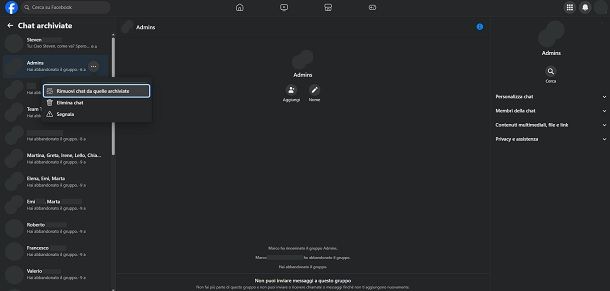
Per provare a recuperare le conversazioni di Facebook dalle chat archiviate agendo dal tuo computer, devi visitare il sito ufficiale del social network ed effettuare l'accesso al tuo account. A questo punto devi pigiare sull'icona della nuvoletta, situata nella parte destra dello schermo e successivamente sull'icona delle quattro frecce che si espandono.
Ora che hai aperto Messenger, per accedere alle chat archiviate devi premere sull'icona dei tre puntini, che trovi alla destra della dicitura Chat e poi fare clic sulla dicitura Chat archiviate. In questo modo compariranno tutte le chat che, appunto, hai archiviato e potrai aprirle per leggerne tutti i messaggi semplicemente facendo clic su una di queste, come faresti di consueto.
Se vuoi togliere una chat dall'archivio, ciò che devi fare è semplicemente puntare il cursore su quella che ti interessa e premere sull'icona dei tre puntini che compare in corrispondenza. Come ultimo passo ti basta fare clic sulla voce Rimuovi chat da quelle archiviate: così facendo questa verrà spostata nella casella di posta principale.
Da smartphone e tablet
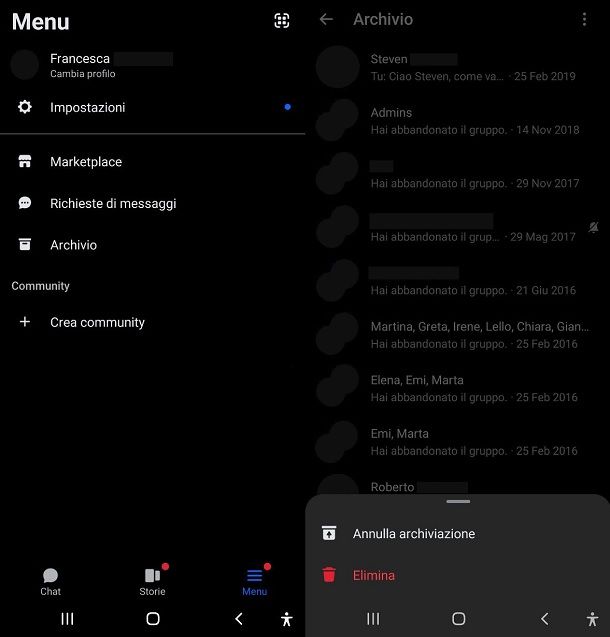
Se invece vuoi procedere dall'app di Messenger, disponibile sia per dispositivi Android (inclusi quelli con store alternativi) che per quelli iOS/iPadOS, il procedimento varia leggermente. Dopo aver effettuato l'accesso, la prima cosa da fare è aprire l'applicazione e pigiare sulla scheda Menu. In seguito fai tap sulla voce Archivio e in questo modo ti verranno mostrate tutte le chat che appunto hai precedentemente inserito nell'archivio.
Potrai vedere i messaggi di ciascuna chat semplicemente pigiando su quella che ti interessa, ma se preferisci puoi anche rimuoverla dall'archivio. Per fare ciò devi tener premuto sulla chat in questione e poi premere sulla voce Annulla archiviazione e nel giro di pochi istanti potrai recuperare la conversazione direttamente dalla casella di posta principale.
Recuperare le conversazioni di Facebook dalla copia di backup
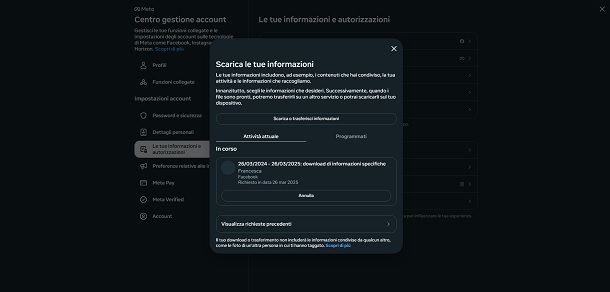
La soluzione per recuperare le conversazioni di Facebook che ti ho appena suggerito non si è rivelata efficace? Allora puoi provare ad accedere nuovamente alle conversazioni che in passato hai effettuato sul social network dalla copia di backup del tuo account su Facebook.
Una copia di backup del tuo account su Facebook ti permette di accedere sempre e comunque a informazioni, foto, post, messaggi scambiati con gli amici e quant'altro hai scelto di rendere disponibile sul famoso social network. Per conoscere l'elenco completo dei dati che è possibile consultare creando una copia di backup dell'account sul social network, clicca qui per accedere all'apposita pagina Web informativa del Centro assistenza di Facebook.
Detto questo, andiamo a vedere come fare a scaricare la copia di backup del tuo account Facebook. Ti preannuncio subito che il procedimento è esattamente lo stesso sia che tu utilizzi Facebook dalla sua versione browser che dalla sua app, disponibile per telefoni Android (inclusi quelli dotati di store alternativi) e iOS/iPadOS, quindi, a prescindere dal dispositivo che stai usando, potrai seguire le medesime istruzioni che trovi qua sotto.
Per provare a recuperare le conversazioni di Facebook dalla copia di backup del tuo account, innanzitutto devi creare il backup. Premi quindi sull'icona del tuo profilo nella parte destra del tuo profilo e poi sulla voce Impostazioni e privacy > Impostazioni. A questo punto premi sul riquadro di Meta e in seguito sulla dicitura Le tue informazioni e autorizzazioni > Scarica le tue informazioni. Una volta arrivato qua devi pigiare sul tasto Scarica o trasferisci informazioni e se dovessi avere più profili collegati, seleziona quello dal quale vuoi recuperare le conversazioni e poi premi sul tasto Avanti.
Ci sei quasi: ciò che devi fare adesso è fare clic sulla voce Tipi specifici di informazioni e mettere la spunta alla dicitura Messaggi, quindi premi sul pulsante Avanti e poi su Scarica sul dispositivo. Come ultimo passaggio scegli l'intervallo di date all'interno del quale pensi che sia situata la chat o le chat che stai cercando di recuperare e poi pigia sul tasto Crea file.
Ora che hai avviato il processo di download dovrai attendere affinché questo termini per poter accedere al file che stai scaricando e potrebbe volerci più o meno tempo in base alle sue dimensioni e alla velocità della tua rete. Quando il backup sarà pronto, potrai passare all'azione e dunque accedere al contenuto dell'archivio, consultarlo attentamente e, di conseguenza, provare a recuperare le conversazioni di Facebook.

Autore
Salvatore Aranzulla
Salvatore Aranzulla è il blogger e divulgatore informatico più letto in Italia. Noto per aver scoperto delle vulnerabilità nei siti di Google e Microsoft. Collabora con riviste di informatica e cura la rubrica tecnologica del quotidiano Il Messaggero. È il fondatore di Aranzulla.it, uno dei trenta siti più visitati d'Italia, nel quale risponde con semplicità a migliaia di dubbi di tipo informatico. Ha pubblicato per Mondadori e Mondadori Informatica.





